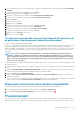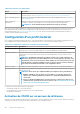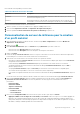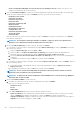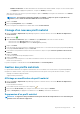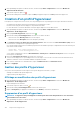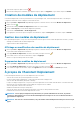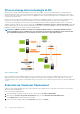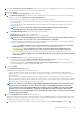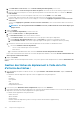Users Guide
Prise en charge de la technologie VLAN
OMIVV prend en charge le déploiement d'hyperviseur sur un VLAN routable. Vous pouvez configurer la prise en charge VLAN dans
l'Assistant Déploiement. Dans cette section de l'Assistant Déploiement, vous avez la possibilité de spécifier l'utilisation des VLAN et de
spécifier un ID VLAN. Lorsqu'un ID VLAN est fourni, il est appliqué à l'interface de gestion de l'hyperviseur lors du déploiement et marque
tout le trafic doté de l'ID VLAN.
Assurez-vous que le VLAN fourni lors du déploiement communique avec l'appliance virtuelle et le serveur vCenter. Le déploiement d'un
hyperviseur vers un VLAN qui ne peut pas communiquer vers une des/les deux destinations provoque l'échec du déploiement.
Si vous avez sélectionné plusieurs serveurs sans système d'exploitation dans une tâche de déploiement unique et que vous souhaitez
appliquer le même ID VLAN à tous les serveurs, utilisez l'option Appliquer les paramètres à tous les serveurs sélectionnés située dans
la section Identification de serveur de l'Assistant Déploiement. Cette option vous permet d'appliquer le même ID VLAN ainsi que d'autres
paramètres réseau à tous les serveurs de cette tâche de déploiement.
REMARQUE : OMIVV ne prend pas en charge une configuration multiconnexions. L'ajout d'une deuxième interface
réseau à l'appliance pour une communication avec un deuxième réseau entraîne des problèmes pour les flux de travail
liés au déploiement d'hyperviseur, à la conformité du serveur et aux mises à jour de micrologiciel.
Figure 2. Réseau VLAN.
Dans cet exemple de réseau, l'appliance OMIVV se trouve sur VLAN 5, alors que le vCenter et le VMkernal des hôtes ESXi en cours de
déploiement sont sur VLAN 10. Comme OMIVV ne prend pas en charge la connexion de plusieurs VLAN, VLAN 5 doit se router vers
VLAN 10 pour que tous les systèmes communiquent entre eux correctement. Si le routage n'est pas activé entre ces VLAN, le déploiement
échoue.
Exécution de l'Assistant Déploiement
Veillez à créer un modèle de déploiement avec un profil matériel, un profil d'hyperviseur et un profil de connexion pour le vCenter avant
d'exécuter l'Assistant Déploiement.
Pour exécuter l'Assistant Déploiement :
1. Dans OpenManage Integration for VMware vCenter, sélectionnez l'onglet Gérer > Déploiement.
2. Dans la fenêtre Serveurs sans système d'exploitation, cliquez sur le lien Exécuter l'Assistant Déploiement.
La page Bienvenue de l'Assistant Déploiement s'affiche.
3. Lisez les informations indiquées dans la page Bienvenue, puis cliquez sur Suivant.
108
Déploiement d'hyperviseur